
DeepSeek MCP Server
Il DeepSeek MCP Server funge da proxy sicuro, collegando i modelli linguistici avanzati di DeepSeek ad applicazioni compatibili MCP come Claude Desktop o FlowHu...
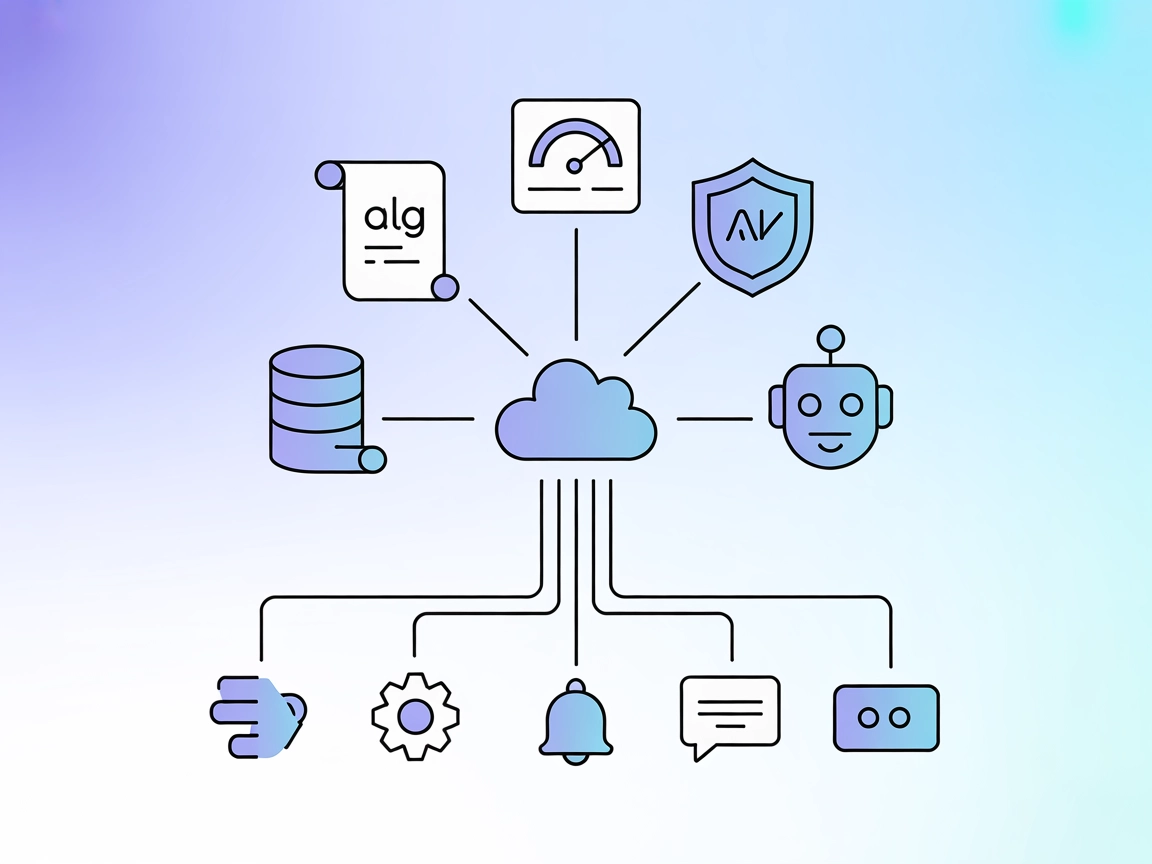
Integra osservabilità e monitoraggio in tempo reale nei tuoi flussi AI con Dynatrace MCP Server per FlowHunt.
FlowHunt fornisce un livello di sicurezza aggiuntivo tra i tuoi sistemi interni e gli strumenti AI, dandoti controllo granulare su quali strumenti sono accessibili dai tuoi server MCP. I server MCP ospitati nella nostra infrastruttura possono essere integrati perfettamente con il chatbot di FlowHunt così come con le piattaforme AI popolari come ChatGPT, Claude e vari editor AI.
Il Dynatrace MCP (Model Context Protocol) Server è un server MCP remoto che integra la piattaforma di osservabilità Dynatrace nei tuoi flussi di lavoro di sviluppo guidati dall’AI. Collegandosi a Dynatrace, il server permette agli assistenti AI e ai client di ottenere dati di osservabilità in tempo reale, metriche di produzione, log, anomalie ed eventi di sicurezza direttamente nell’ambiente di sviluppo. Questo migliora il rilevamento e la risoluzione dei problemi, consente interrogazioni in linguaggio naturale dei log e offre approfondimenti dettagliati per il debug o la sicurezza delle applicazioni. Dynatrace MCP Server funge da ponte tra agenti AI e le ricche capacità di monitoraggio di Dynatrace, consentendo agli sviluppatori di automatizzare la diagnostica, attivare workflow e semplificare le operazioni tramite strumenti basati su AI.
Nessun template di prompt è menzionato nella documentazione disponibile.
Nessun elenco esplicito di risorse MCP è menzionato nella documentazione disponibile.
{
"servers": {
"npx-dynatrace-mcp-server": {
"command": "npx",
"args": ["@dynatrace-oss/dynatrace-mcp-server@latest"]
}
}
}
{
"servers": {
"npx-dynatrace-mcp-server": {
"command": "npx",
"args": ["@dynatrace-oss/dynatrace-mcp-server@latest"]
}
}
}
{
"servers": {
"npx-dynatrace-mcp-server": {
"command": "npx",
"args": ["@dynatrace-oss/dynatrace-mcp-server@latest"]
}
}
}
{
"servers": {
"npx-dynatrace-mcp-server": {
"command": "npx",
"args": ["@dynatrace-oss/dynatrace-mcp-server@latest"]
}
}
}
Protezione delle Chiavi API
Memorizza le credenziali sensibili (es. chiavi API Dynatrace) nelle variabili d’ambiente e richiamale nella configurazione.
Esempio:
{
"servers": {
"npx-dynatrace-mcp-server": {
"command": "npx",
"args": ["@dynatrace-oss/dynatrace-mcp-server@latest"],
"env": {
"DYNATRACE_API_KEY": "${DYNATRACE_API_KEY}"
},
"inputs": {
"apiKey": "${DYNATRACE_API_KEY}"
}
}
}
}
Utilizzo di MCP in FlowHunt
Per integrare MCP server nel tuo flusso di lavoro su FlowHunt, inizia aggiungendo il componente MCP al tuo flow e collegalo al tuo agente AI:
Clicca sul componente MCP per aprire il pannello di configurazione. Nella sezione di configurazione MCP di sistema, inserisci i dettagli del tuo server MCP usando questo formato JSON:
{
"dynatrace-mcp": {
"transport": "streamable_http",
"url": "https://yourmcpserver.example/pathtothemcp/url"
}
}
Una volta configurato, l’agente AI sarà in grado di usare questo MCP come strumento con accesso a tutte le sue funzioni e capacità. Ricordati di cambiare “dynatrace-mcp” con il nome reale del tuo server MCP e di sostituire l’URL con quello del tuo server MCP.
| Sezione | Disponibilità | Dettagli/Note |
|---|---|---|
| Panoramica | ✅ | |
| Elenco dei Prompt | ⛔ | Nessuno trovato nella documentazione |
| Elenco delle Risorse | ⛔ | Nessuno trovato nella documentazione |
| Elenco degli Strumenti | ✅ | Basato sulla sezione “Funzionalità” |
| Protezione Chiavi API | ✅ | Esempio fornito |
| Supporto Sampling (meno rilevante) | ⛔ | Non menzionato |
Breve recensione: Dynatrace MCP Server offre una solida integrazione per compiti di osservabilità e monitoraggio, con istruzioni chiare per la configurazione e l’esposizione degli strumenti. Tuttavia, l’assenza di prompt documentati, risorse esplicite, radici e supporto sampling ne limita la completezza come pacchetto MCP.
| Ha una LICENSE | ✅ (MIT) |
|---|---|
| Ha almeno uno strumento | ✅ |
| Numero di Fork | 13 |
| Numero di Star | 70 |
Valutazione: 7/10
Il Dynatrace MCP Server è solido per l’integrazione dell’osservabilità, ma manca documentazione su prompt, risorse, radici e sampling, il che impedisce di ottenere un punteggio più alto.
Dynatrace MCP Server integra la piattaforma di osservabilità Dynatrace con i tuoi flussi di sviluppo AI, consentendo l'accesso in tempo reale a metriche, log, anomalie e dati di sicurezza direttamente in FlowHunt e negli assistenti AI collegati.
Puoi elencare e ottenere dettagli su problemi e vulnerabilità, eseguire query DQL per eventi/log, inviare notifiche Slack, impostare workflow e recuperare informazioni di proprietà sulle entità monitorate.
Memorizza la chiave API Dynatrace nelle variabili d'ambiente e richiamale nella configurazione del tuo MCP server per mantenere sicure le credenziali.
Sì, Dynatrace MCP Server supporta interrogazioni in linguaggio naturale di log ed eventi, rendendo i dati di osservabilità accessibili a tutto il team.
I casi d'uso tipici includono rilevamento di problemi in tempo reale, risoluzione di incidenti contestualizzata, monitoraggio della sicurezza, query log in linguaggio naturale e automazione di notifiche o workflow di rimedio.
Integra Dynatrace MCP Server con FlowHunt per ottenere accesso immediato a metriche, log ed eventi di sicurezza in tempo reale nel tuo ambiente di sviluppo guidato dall'AI.
Il DeepSeek MCP Server funge da proxy sicuro, collegando i modelli linguistici avanzati di DeepSeek ad applicazioni compatibili MCP come Claude Desktop o FlowHu...
Integra e automatizza dashboard, sorgenti dati e strumenti di monitoraggio di Grafana nei flussi di lavoro di sviluppo guidati dall’AI utilizzando il Grafana MC...
Il Server ModelContextProtocol (MCP) funge da ponte tra agenti AI e fonti dati esterne, API e servizi, consentendo agli utenti FlowHunt di costruire assistenti ...
Consenso Cookie
Usiamo i cookie per migliorare la tua esperienza di navigazione e analizzare il nostro traffico. See our privacy policy.


